
ເຄື່ອງຈັກຊອກຫາ Google ມີເຄື່ອງມືໃນສານຫນູທີ່ຈະຊ່ວຍໃຫ້ຜົນໄດ້ຮັບທີ່ຖືກຕ້ອງກວ່າໃນການຮ້ອງຂໍຂອງທ່ານ. ການຄົ້ນຫາແບບພິເສດແມ່ນປະເພດຂອງການກັ່ນຕອງທີ່ຕັດຜົນໄດ້ຮັບທີ່ບໍ່ຈໍາເປັນ. ໃນຊັ້ນຮຽນແມ່ບົດມື້ນີ້, ພວກເຮົາຈະເວົ້າກ່ຽວກັບການຕັ້ງຄ່າການຄົ້ນຫາທີ່ຂະຫຍາຍ.
ເພື່ອເລີ່ມຕົ້ນ, ທ່ານຈໍາເປັນຕ້ອງເຂົ້າໄປໃນເສັ້ນທາງສາຍຂອງ Google ໄດ້ສະດວກສໍາລັບທ່ານ - ຈາກຫນ້າ START, ໂດຍຜ່ານການສະຫມັກ, Tulbar itd. ເມື່ອຜົນການຄົ້ນຫາຈະປາກົດ, ກະດານຄົ້ນຫາທີ່ຂະຫຍາຍຈະມີໃຫ້. ກົດ "ການຕັ້ງຄ່າ" ແລະເລືອກ "ການຄົ້ນຫາແບບພິເສດ".
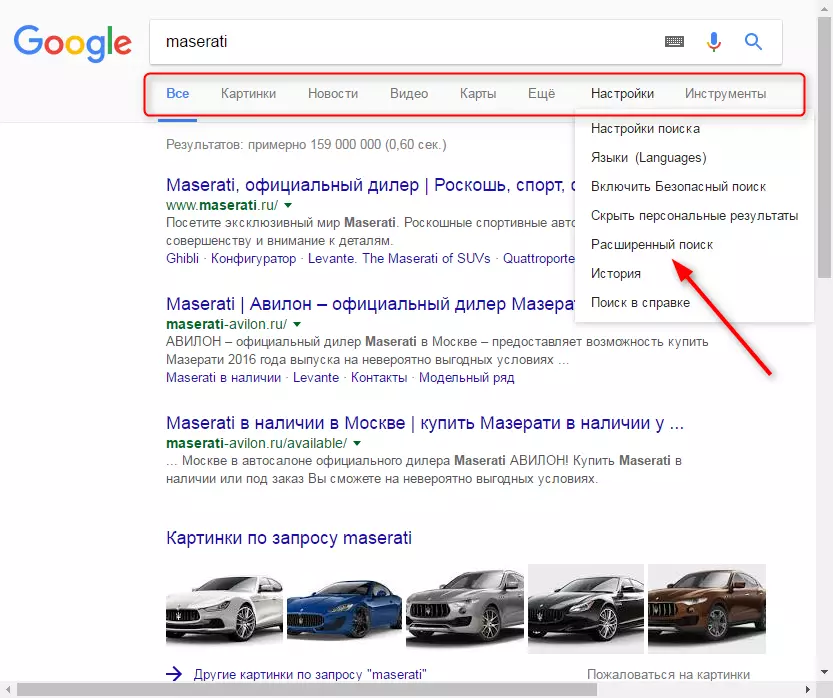
ໃນ "ຊອກຫາພາກສ່ວນ" ຊອກຫາຫນ້າ ", ຖາມຄໍາສັບແລະປະໂຫຍກທີ່ຕ້ອງພົບໃນຜົນໄດ້ຮັບຫຼືຖືກຍົກເວັ້ນຈາກການຄົ້ນຫາ.
ໃນການຕັ້ງຄ່າເພີ່ມເຕີມ, ໃຫ້ລະບຸປະເທດ, ໃນສະຖານທີ່ຂອງການຄົ້ນຫາແລະພາສາຂອງສະຖານທີ່ເຫຼົ່ານີ້ຈະຖືກປະຕິບັດ. ເປີດການສະແດງໃຫ້ເຫັນພຽງແຕ່ຫນ້າປັດຈຸບັນໂດຍການກໍານົດວັນທີປັບປຸງ. ໃນສາຍເວບໄຊທ໌ເວບໄຊທ໌ທ່ານສາມາດໃສ່ທີ່ຢູ່ສະເພາະໃນການຄົ້ນຫາ.
ການຄົ້ນຫາສາມາດປະຕິບັດໃນບັນດາເອກະສານຂອງຮູບແບບສະເພາະ, ເພື່ອເຮັດສິ່ງນີ້, ໃຫ້ເລືອກປະເພດຂອງມັນໃນລາຍການ Drop ຮູບແບບ Dropattle. ຖ້າຈໍາເປັນ, ກະຕຸ້ນການຄົ້ນຫາທີ່ປອດໄພ.
ທ່ານສາມາດເຮັດໃຫ້ວຽກງານເຄື່ອງຈັກຊອກຫາໃນການຄົ້ນຫາຄໍາສັບໃນສ່ວນສະເພາະຂອງຫນ້າ. ເພື່ອເຮັດສິ່ງນີ້, ໃຫ້ໃຊ້ລາຍການແບບເລື່ອນລົງ "ທີ່ຕັ້ງຂອງຄໍາສັບ".
ການຕັ້ງຄ່າການຄົ້ນຫາ, ກົດປຸ່ມ "ຊອກຫາ".
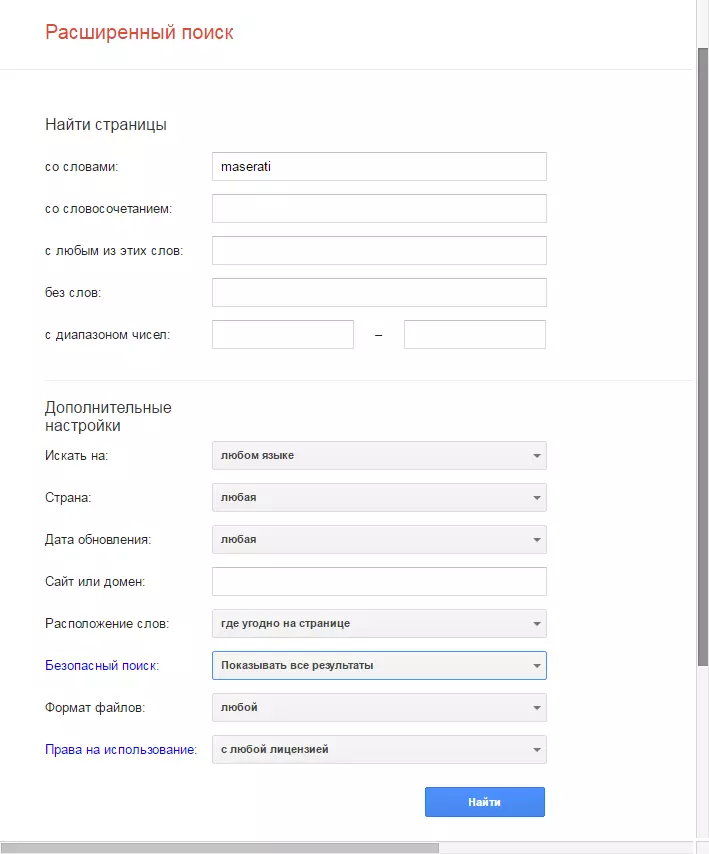
ຂໍ້ມູນທີ່ເປັນປະໂຫຍດທີ່ທ່ານຈະພົບເຫັນຢູ່ທາງລຸ່ມຂອງຫນ້າຕ່າງຄົ້ນຫາກ້າວຫນ້າ. ກົດທີ່ປຸ່ມ "ນໍາໃຊ້ຜູ້ປະກອບການຊອກຫາ". ທ່ານຈະເປີດແຜ່ນປ້ອງກັນໂຕະທີ່ມີຜູ້ປະຕິບັດງານ, ການນໍາໃຊ້ແລະນັດຫມາຍຂອງມັນ.
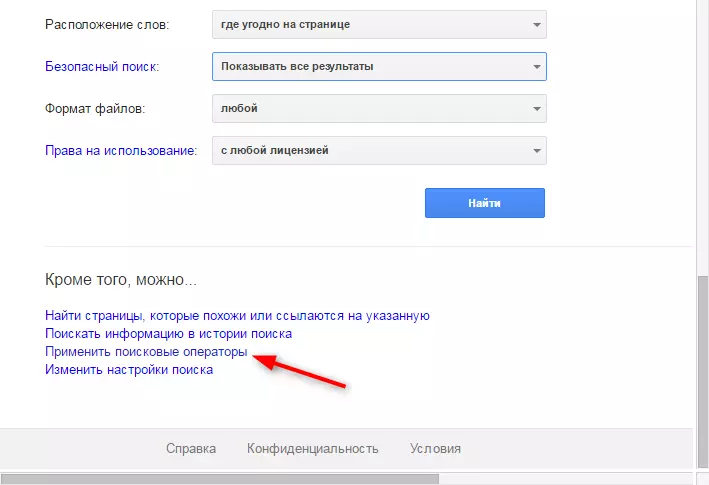
ມັນຄວນຈະໄດ້ຮັບຍົກໃຫ້ເຫັນວ່າຫນ້າທີ່ຂອງການຄົ້ນຫາທີ່ຂະຫຍາຍອາດຈະແຕກຕ່າງກັນໄປຕາມບ່ອນທີ່ທ່ານຄົ້ນຫາຢ່າງແນ່ນອນ. ຂ້າງເທິງຕົວເລືອກການຄົ້ນຫາໄດ້ຖືກພິຈາລະນາໃນເວບໄຊທ໌, ແຕ່ຖ້າທ່ານກໍາລັງຊອກຫາໃນບັນດາຮູບພາບ, ແລະຈາກນັ້ນໄປທີ່ການຄົ້ນຫາທີ່ກ້າວຫນ້າ, ທ່ານຈະເປີດຄຸນສົມບັດໃຫມ່.
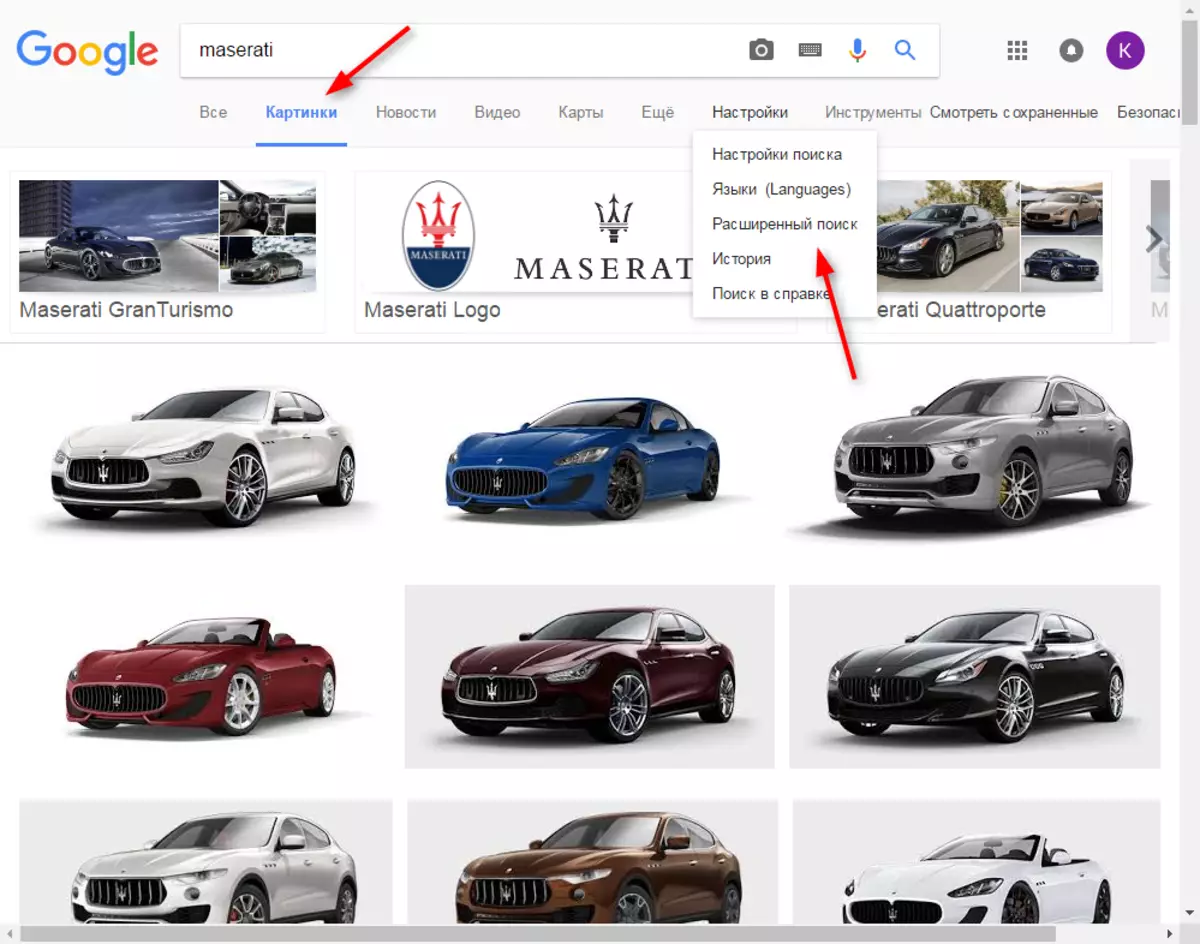
ໃນ "ການຕັ້ງຄ່າຂັ້ນສູງ", ທ່ານສາມາດຕັ້ງຄ່າ:
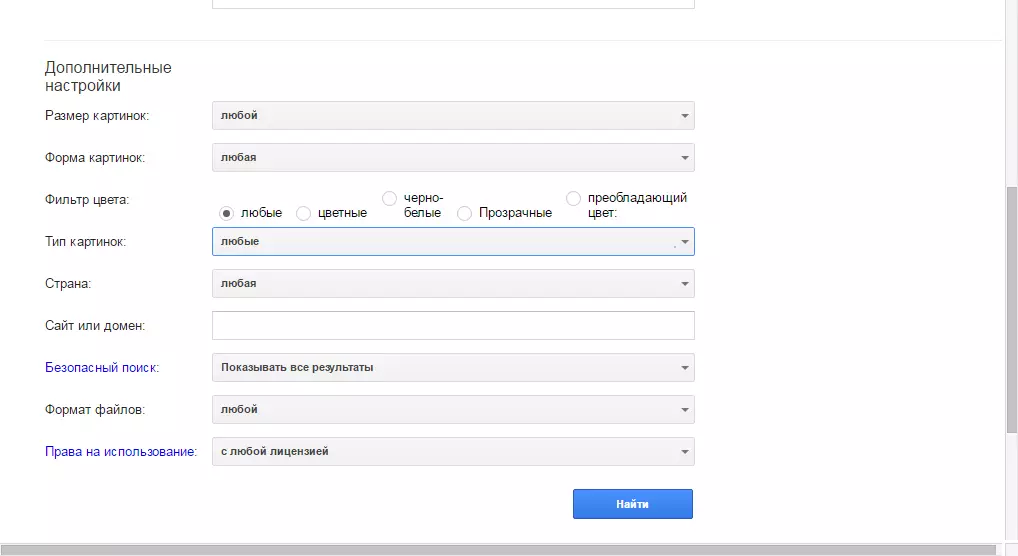
ການຕັ້ງຄ່າໄວຂອງການຄົ້ນຫາໃນຮູບພາບສາມາດເປີດໃຊ້ໄດ້ໂດຍກົດປຸ່ມ "Tools" ຢູ່ແຖບຄົ້ນຫາ.
ອ່ານອີກ: ວິທີການຄົ້ນຫາໂດຍຮູບໃນ Google
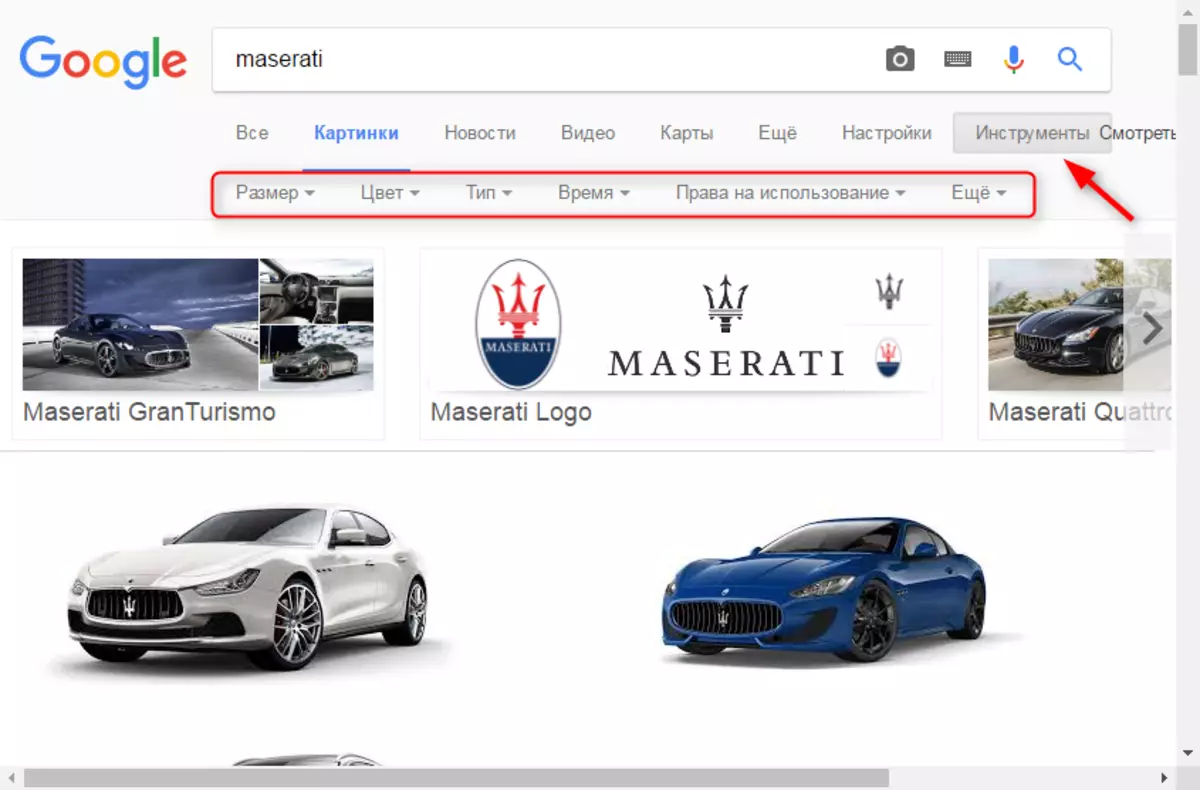
ເຊັ່ນດຽວກັນ, ການຄົ້ນຫາຂັ້ນສູງສໍາລັບວິດີໂອ.
ດັ່ງນັ້ນພວກເຮົາໄດ້ຮູ້ຈັກກັບການຄົ້ນຫາທີ່ຂະຫຍາຍຢູ່ໃນ Google. ເຄື່ອງມືນີ້ຈະເພີ່ມຄວາມຖືກຕ້ອງຂອງການສອບຖາມການຄົ້ນຫາຢ່າງຫຼວງຫຼາຍ.
